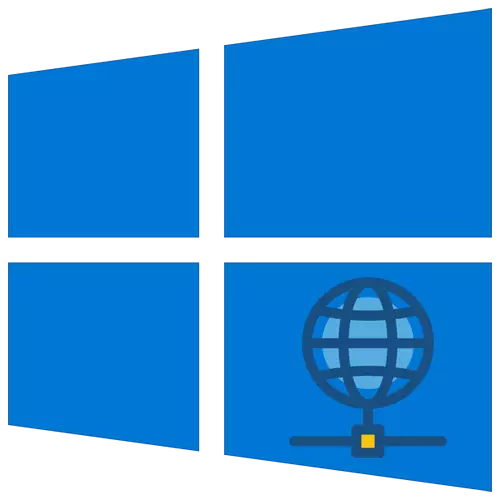
ಖಂಡಿತವಾಗಿಯೂ ಎಲ್ಲ ಬಳಕೆದಾರರು ಇಂಟರ್ನೆಟ್ ಅನ್ನು ಬಳಸುವ ಮೊದಲು, ಅದಕ್ಕೆ ಅನುಗುಣವಾಗಿ ಸಂಪರ್ಕವನ್ನು ಸರಿಹೊಂದಿಸಬೇಕಾಗಿದೆ. ವಿಂಡೋಸ್ 10 ರನ್ನಿಂಗ್ ಸಾಧನಗಳಲ್ಲಿ ಏನು ಮಾಡಬೇಕೆಂಬುದು, ನಾವು ಈ ಲೇಖನದ ಅಡಿಯಲ್ಲಿ ಕೂಡಾ ಹೇಳುತ್ತೇವೆ.
ವಿಂಡೋಸ್ 10 ನಲ್ಲಿ ಇಂಟರ್ನೆಟ್ ಕಾನ್ಫಿಗರೇಶನ್ ವಿಧಾನಗಳು
ಯಾವುದೇ ಮಾರ್ಗಗಳನ್ನು ನಿರ್ವಹಿಸಲು ಮುಂದುವರಿಯುವುದಕ್ಕೆ ಮುಂಚಿತವಾಗಿ, ಒದಗಿಸುವವರಿಂದ ಒದಗಿಸಲಾದ ಸಂಯುಕ್ತದ ಪ್ರಕಾರವನ್ನು ಸ್ಪಷ್ಟಪಡಿಸುವುದು ಅವಶ್ಯಕ. ಇದರಿಂದಾಗಿ ಇದು ಮತ್ತಷ್ಟು ಸಂರಚನಾ ಪ್ರಕ್ರಿಯೆಯನ್ನು ಅವಲಂಬಿಸಿರುತ್ತದೆ. ಈ ಲೇಖನದಲ್ಲಿ ನಾವು ಘಟನೆಗಳನ್ನು ಅಭಿವೃದ್ಧಿಪಡಿಸುವ ಎಲ್ಲಾ ಆಯ್ಕೆಗಳ ಬಗ್ಗೆ ಮಾತನಾಡುತ್ತೇವೆ. ರೂಟರ್ ಅನ್ನು ಬಳಸುವುದರ ಬಗ್ಗೆ ಏನೂ ಹೇಳದಿದ್ದರೆ, ಎಲ್ಲಾ ಸಂಪರ್ಕಗಳು ನೇರವಾಗಿ ಕಂಪ್ಯೂಟರ್ಗೆ ಹೋಗುತ್ತವೆ ಮತ್ತು ರೂಟರ್ ಮೂಲಕ ಅಲ್ಲ ಎಂದು ತಕ್ಷಣವೇ ಗಮನಿಸಿ.ವಿಧಾನ 1: ಐಪಾಯಿ
ಈ ವಿಧಾನವು ವಿವರಿಸಿದ ಎಲ್ಲವುಗಳಲ್ಲಿ ಸುಲಭವಾದದ್ದು, ಅದರ ಮರಣದಂಡನೆಯ ಸಮಯದಲ್ಲಿ ಅಗತ್ಯವಿರುವ ಎಲ್ಲಾ ಡೇಟಾವು ಉಪಕರಣಗಳ MAC ವಿಳಾಸಕ್ಕೆ ಸಂಬಂಧಿಸಿದೆ. ಇದರರ್ಥ ಪೂರೈಕೆದಾರರೊಂದಿಗಿನ ಒಪ್ಪಂದದ ತೀರ್ಮಾನದ ನಂತರ, ನಿಮಗೆ ಅಗತ್ಯವಿರುವ ಎಲ್ಲಾ ತಮ್ಮ ಕೇಬಲ್ ಅನ್ನು ನೆಟ್ವರ್ಕ್ ಕಾರ್ಡ್ಗೆ ಸಂಪರ್ಕಿಸುವುದು. ಇದರ ಪರಿಣಾಮವಾಗಿ, ಎಲ್ಲಾ ನಿಯತಾಂಕಗಳನ್ನು ಸ್ವಯಂಚಾಲಿತವಾಗಿ ಅನ್ವಯಿಸಲಾಗುತ್ತದೆ ಮತ್ತು ಕೆಲವು ನಿಮಿಷಗಳ ನಂತರ ನೀವು ಇಂಟರ್ನೆಟ್ ಹೊಂದಿರುತ್ತೀರಿ.
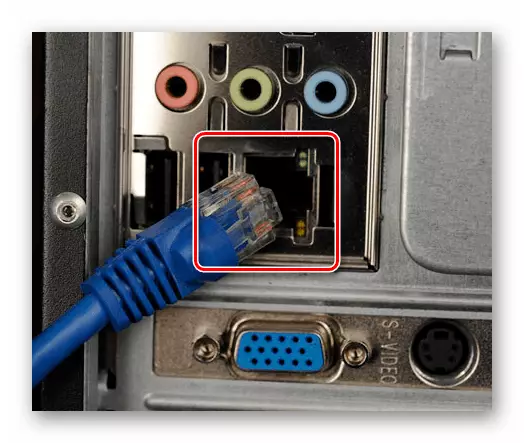
ವಿಧಾನ 3: ಎತರ್ನೆಟ್
ಈ ವಿಧಾನದೊಂದಿಗೆ ಸಂಪರ್ಕವನ್ನು ರಚಿಸಲು, ನೀವು IP ವಿಳಾಸ, ಡಿಎನ್ಎಸ್ ಮತ್ತು ಮುಖವಾಡ ಮೌಲ್ಯವನ್ನು ತಿಳಿದಿರಬೇಕು. ಈ ಎಲ್ಲಾ ಡೇಟಾವನ್ನು ಒದಗಿಸುವವರಿಂದ ಕಾಣಬಹುದು. ಅಂತಹ ಸಂದರ್ಭಗಳಲ್ಲಿ, ಅವರು ವಿಶೇಷ ಮೆಮೊಗಳನ್ನು ವಿತರಿಸುತ್ತಾರೆ, ಅದರಲ್ಲಿ ಅಗತ್ಯವಾದ ಮಾಹಿತಿಯನ್ನು ದಾಖಲಿಸಲಾಗುತ್ತದೆ. ಅವುಗಳನ್ನು ತಿಳಿದುಕೊಂಡು, ಕೆಳಗಿನ ಕ್ರಮಗಳನ್ನು ಅನುಸರಿಸಿ:
- ನೆಟ್ವರ್ಕ್ ಕೇಬಲ್ ಅನ್ನು ನಿಮ್ಮ ಕಂಪ್ಯೂಟರ್ ಅಥವಾ ಲ್ಯಾಪ್ಟಾಪ್ನಲ್ಲಿನ ನೆಟ್ವರ್ಕ್ ಕಾರ್ಡ್ನ ಲ್ಯಾನ್-ಪೋರ್ಟ್ಗೆ ಸಂಪರ್ಕಿಸಿ.
- ನಂತರ "ರನ್" ಸ್ನ್ಯಾಪ್ ಎಂದು ಕರೆಯಲು ವಿಂಡೋಸ್ + ಆರ್ ಕೀಲಿಗಳ ಸಂಯೋಜನೆಯನ್ನು ಬಳಸಿ. Ncpa.cpl ಆಜ್ಞೆಯನ್ನು ನಮೂದಿಸಿ ಮತ್ತು "Enter" ಒತ್ತಿರಿ.
- ತೆರೆಯುವ ವಿಂಡೋದಲ್ಲಿ, ಲಭ್ಯವಿರುವ ನೆಟ್ವರ್ಕ್ ಸಂಪರ್ಕಗಳ ಪಟ್ಟಿಯನ್ನು ನೀವು ನೋಡುತ್ತೀರಿ. ನೀವು ಇಂಟರ್ನೆಟ್ ಪ್ರವೇಶಿಸಲು ಬಳಸಲಾಗುವ ಅವುಗಳಲ್ಲಿ ಬಲ ಕ್ಲಿಕ್ ಮಾಡಬೇಕಾಗುತ್ತದೆ. ಸನ್ನಿವೇಶ ಮೆನುವಿನಿಂದ, "ಪ್ರಾಪರ್ಟೀಸ್" ಅನ್ನು ಆಯ್ಕೆ ಮಾಡಿ.
- ಮುಂದೆ, ಸ್ಕ್ರೀನ್ಶಾಟ್ ಸಂಖ್ಯೆಯಲ್ಲಿ ಗುರುತಿಸಲಾದ ಘಟಕದಲ್ಲಿ ಎಡ ಗುಂಡಿಯನ್ನು ಕ್ಲಿಕ್ ಮಾಡಿ 1. ನಂತರ ಅದೇ ವಿಂಡೋದಲ್ಲಿ "ಪ್ರಾಪರ್ಟೀಸ್" ಬಟನ್ ಅನ್ನು ಕ್ಲಿಕ್ ಮಾಡಿ.
- ನೀವು IP ವಿಳಾಸ, ಮುಖವಾಡ, ಗೇಟ್ವೇ ಮತ್ತು ಡಿಎನ್ಎಸ್ ಅನ್ನು ನಮೂದಿಸಬೇಕಾದ ಸ್ಥಳದಲ್ಲಿ ವಿಂಡೋವನ್ನು ತೆರೆಯುತ್ತದೆ. ಇದನ್ನು ಮಾಡಲು, "ಕೆಳಗಿನ ಐಪಿ ವಿಳಾಸವನ್ನು ಬಳಸಿ" ಮಾರ್ಗವನ್ನು ಹೊಂದಿಸಿ ಮತ್ತು ಒದಗಿಸುವವರಿಂದ ಪಡೆದ ಮೌಲ್ಯಗಳನ್ನು ಬರೆಯಿರಿ. ನಂತರ ಬದಲಾವಣೆಗಳನ್ನು ಅನ್ವಯಿಸಲು "ಸರಿ" ಕ್ಲಿಕ್ ಮಾಡಿ.
- ಅದರ ನಂತರ, ನೀವು ಮೊದಲು ವಿಂಡೋಸ್ ಅನ್ನು ತೆರೆದುಕೊಳ್ಳಬಹುದು. ಸ್ವಲ್ಪ ಸಮಯದ ನಂತರ, ಸಂಪರ್ಕವನ್ನು ಸ್ಥಾಪಿಸಬೇಕು, ಅಂದರೆ ಇಂಟರ್ನೆಟ್ ಅನ್ನು ಬಳಸಲು ಸಾಧ್ಯವಿದೆ.
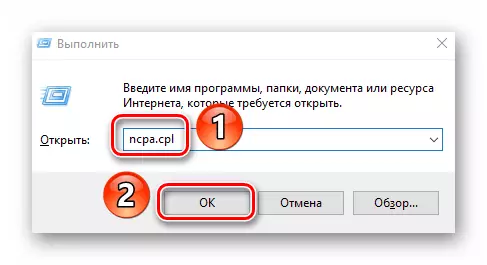

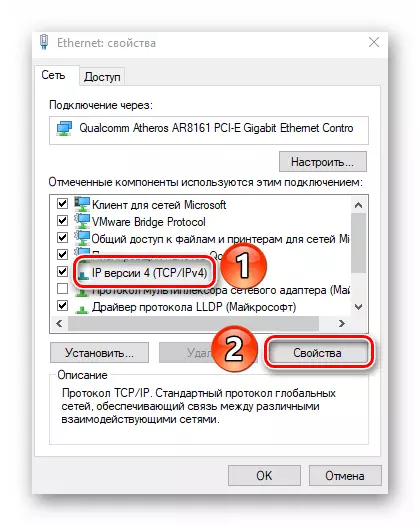
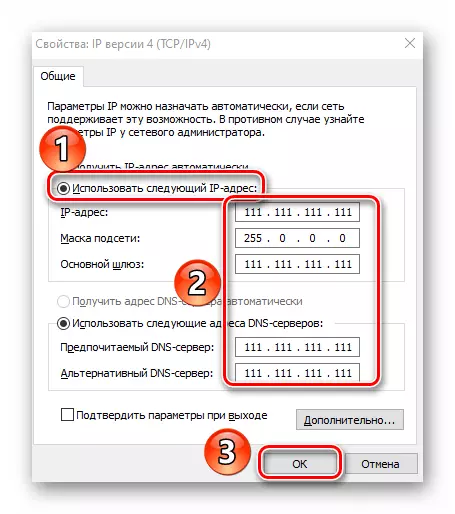
ವಿಧಾನ 4: ವಿಪಿಎನ್
ಈ ರೀತಿಯ ಸಂಪರ್ಕವು ಸುರಕ್ಷಿತವಾಗಿದೆ, ಏಕೆಂದರೆ ಅದು ಡೇಟಾ ಗೂಢಲಿಪೀಕರಣದಿಂದ ಕೂಡಿರುತ್ತದೆ. ವಿಂಡೋಸ್ 10 ರಲ್ಲಿ ಅಂತಹ ಸಂಪರ್ಕವನ್ನು ರಚಿಸಲು, ನೀವು ಸೇವಾ ಪೂರೈಕೆದಾರರಿಂದ ಕಲಿಯಬಹುದಾದ ಹೆಚ್ಚುವರಿ ಡೇಟಾವನ್ನು ನೀವು ಸರ್ವರ್ ವಿಳಾಸ ಮತ್ತು (ಐಚ್ಛಿಕ) ಹೆಚ್ಚುವರಿ ಡೇಟಾವನ್ನು ಮಾಡಬೇಕಾಗುತ್ತದೆ. ಸೃಷ್ಟಿ ಪ್ರಕ್ರಿಯೆಯು ಕೆಳಕಂಡಂತಿದೆ:
- "ವಿಂಡೋಸ್ + ಐ" ಕೀ ಸಂಯೋಜನೆಯನ್ನು ಒತ್ತಿರಿ. ತೆರೆಯುವ "ನಿಯತಾಂಕಗಳು" ವಿಂಡೋದಲ್ಲಿ, "ನೆಟ್ವರ್ಕ್ ಮತ್ತು ಇಂಟರ್ನೆಟ್" ಎಂಬ ಹೆಸರಿನ ವಿಭಾಗದ ಮೇಲೆ ಕ್ಲಿಕ್ ಮಾಡಿ.
- ವಿಂಡೋದ ಎಡಭಾಗದಲ್ಲಿ, "VPN" ಐಟಂ ಅನ್ನು ಕ್ಲಿಕ್ ಮಾಡಿ. ನಂತರ ಮುಖ್ಯ ಪ್ರದೇಶದಲ್ಲಿ, "ಸೇರಿಸಿ VPN ಸಂಪರ್ಕ" ಬಟನ್ ಕ್ಲಿಕ್ ಮಾಡಿ.
- ಮುಂದಿನ ವಿಂಡೋದ ಮೊದಲ ಕ್ಷೇತ್ರದಲ್ಲಿ, ಲಭ್ಯವಿರುವ ಐಟಂ ಅನ್ನು ಆಯ್ಕೆ ಮಾಡಿ - "ವಿಂಡೋಸ್ (ಅಂತರ್ನಿರ್ಮಿತ)". ಹೆಸರು ಯಾವುದೇ ಹೊಂದಿಸಿ. ಪೂರೈಕೆದಾರರಿಂದ ಸ್ವೀಕರಿಸಿದ ಡೇಟಾವನ್ನು ಅನುಗುಣವಾಗಿ "ಹೆಸರು ಅಥವಾ ಸರ್ವರ್ ವಿಳಾಸ" ಕ್ಷೇತ್ರದಲ್ಲಿ ಭರ್ತಿ ಮಾಡಲು ಮರೆಯದಿರಿ. ಸೇವಾ ಪೂರೈಕೆದಾರನು ಈ ನಿಯತಾಂಕಗಳ ನಿರ್ದಿಷ್ಟ ಮೌಲ್ಯಗಳು ಅಗತ್ಯವಿಲ್ಲದಿದ್ದರೆ ಉಳಿದ ಎರಡು ವಸ್ತುಗಳನ್ನು ಬದಲಾಗದೆ ಬಿಡಿ. ಪರಿಣಾಮವಾಗಿ, ಲಾಗಿನ್ ಮತ್ತು ಪಾಸ್ವರ್ಡ್ ಅಗತ್ಯವಿರುವಂತೆ ನಿರ್ವಹಿಸಬೇಕು. ಅಗತ್ಯ ಮಾಹಿತಿಯನ್ನು ಸೂಚಿಸುವಾಗ, ಉಳಿಸು ಬಟನ್ ಕ್ಲಿಕ್ ಮಾಡಿ.
- ರಚಿಸಿದ LCM ಸಂಪರ್ಕದ ಮೇಲೆ ಮುಂದಿನ ಕ್ಲಿಕ್ ಮಾಡಿ. ಆಕ್ಷನ್ ಗುಂಡಿಗಳೊಂದಿಗೆ ಮೆನುವಿನ ಕೆಳಗೆ ಕಾಣಿಸಿಕೊಳ್ಳುತ್ತದೆ. "ಸಂಪರ್ಕ" ಕ್ಲಿಕ್ ಮಾಡಿ.
- ಎಲ್ಲಾ ಡೇಟಾ ಮತ್ತು ನಿಯತಾಂಕಗಳನ್ನು ಸರಿಯಾಗಿ ನಿರ್ದಿಷ್ಟಪಡಿಸಿದರೆ, ಸ್ವಲ್ಪ ಸಮಯದ ನಂತರ VPN ನೆಟ್ವರ್ಕ್ಗೆ ಸಂಪರ್ಕ ಇರುತ್ತದೆ. ಕೆಲವು ಸಂದರ್ಭಗಳಲ್ಲಿ, ನೀವು ಕಾಣಿಸಿಕೊಳ್ಳುವ ಮೆನುವಿನಲ್ಲಿ ಲಾಗಿನ್ ಮತ್ತು ಪಾಸ್ವರ್ಡ್ ಅನ್ನು ಮೊದಲು ಮರು-ನಮೂದಿಸಬೇಕು (ಸೂಕ್ತವಾದ ಡೇಟಾ ಪ್ರಕಾರವನ್ನು ಆಯ್ಕೆ ಮಾಡಿದರೆ).
- ವೇಗವಾಗಿ ಸಂಪರ್ಕಕ್ಕಾಗಿ, ನೀವು "ಟಾಸ್ಕ್ ಬಾರ್" ನಲ್ಲಿ ಟ್ರೇನಲ್ಲಿ ನೆಟ್ವರ್ಕ್ ಐಕಾನ್ ಅನ್ನು ಬಳಸಬಹುದು. ಅದರ ಮೇಲೆ ಕ್ಲಿಕ್ ಮಾಡಿದ ನಂತರ, ಹಿಂದೆ ರಚಿಸಿದ ಸಂಪರ್ಕಗಳ ಹೆಸರಿನ ಐಟಂ ಅನ್ನು ಆಯ್ಕೆ ಮಾಡಿ.
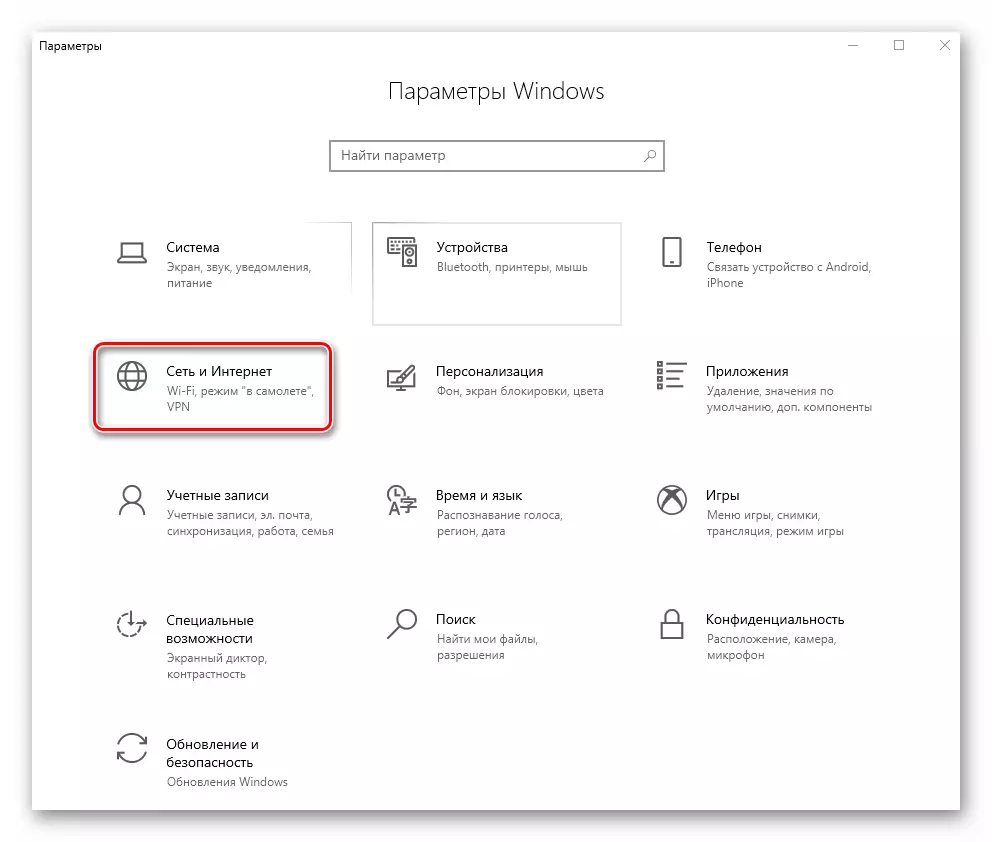
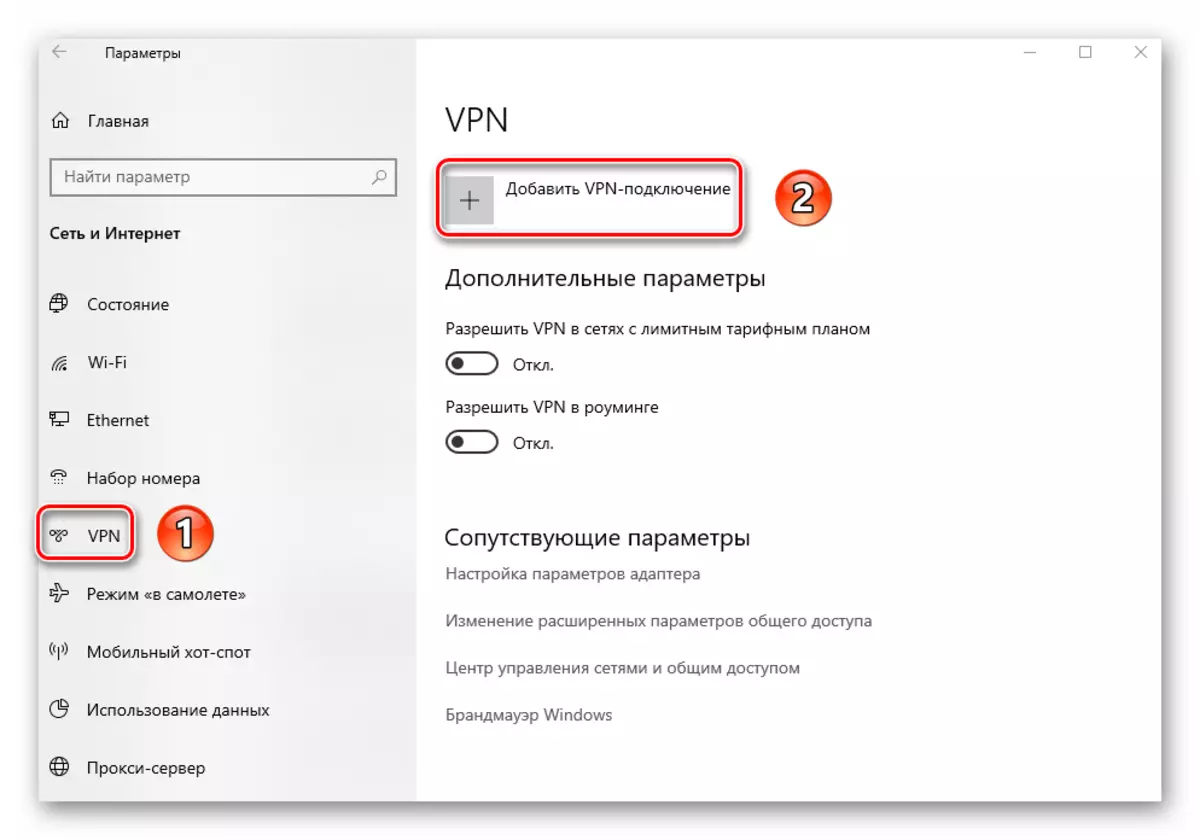
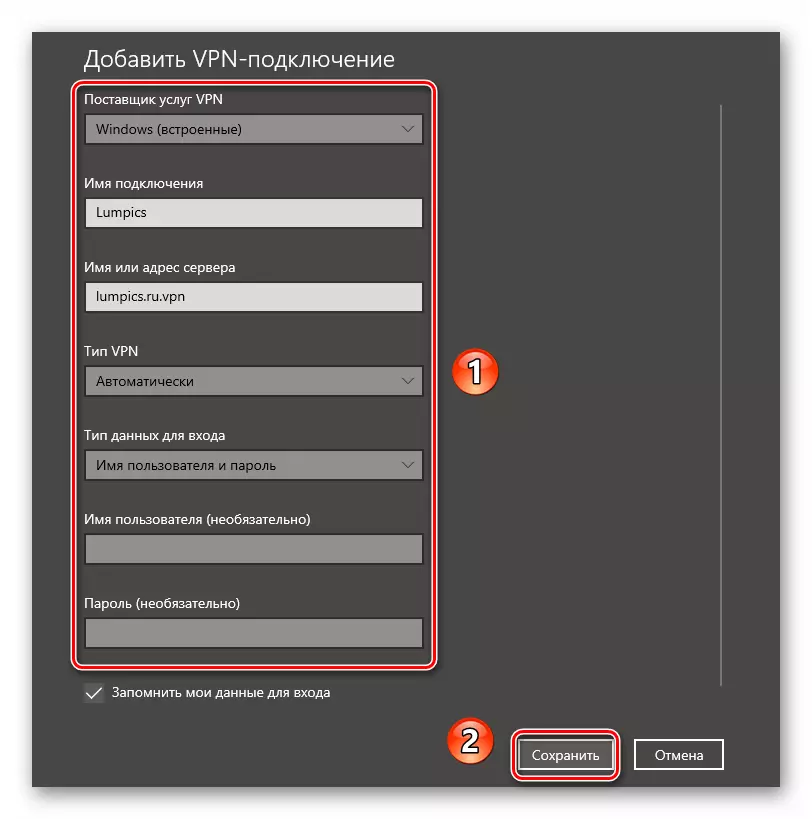

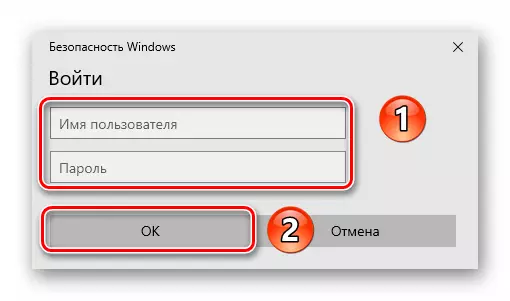
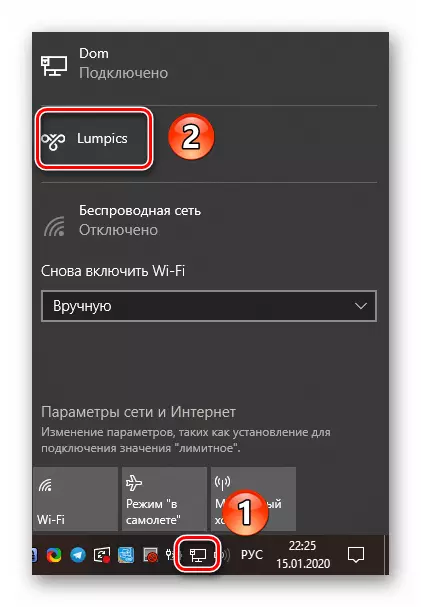
ವಿಧಾನ 5: 3 ಜಿ / 4 ಜಿ ಮೊಡೆಮ್ಗಳು
ಈ ರೀತಿಯ ಸಂಪರ್ಕವನ್ನು ಅನೇಕ ಮೊಬೈಲ್ ಆಪರೇಟರ್ಗಳಿಂದ ನೀಡಲಾಗುತ್ತದೆ. ಇದನ್ನು ಕಾರ್ಯಗತಗೊಳಿಸಲು, ನೀವು ವಿಶೇಷ ಯುಎಸ್ಬಿ ಮೋಡೆಮ್ ಅನ್ನು ಖರೀದಿಸಬೇಕಾಗಿದೆ, ಅದರ ಮೂಲಕ ಸಂಪರ್ಕವು "ವರ್ಲ್ಡ್ ವೈಡ್ ವೆಬ್" ಗೆ ಸಂಪರ್ಕ ಹೊಂದಿದೆ. ಸಾಮಾನ್ಯವಾಗಿ, ಪ್ರಮುಖ ಪೂರೈಕೆದಾರರು ತಮ್ಮ ಬ್ರಾಂಡ್ ಸಾಫ್ಟ್ವೇರ್ ಅನ್ನು ಸರಿಯಾದ ಸಂರಚನೆಗಾಗಿ ಒದಗಿಸುತ್ತಾರೆ. ಎಂಟಿಎಸ್ ಮತ್ತು ಮೆಗಾಫನ್ನಿಂದ ಸಾಧನಗಳನ್ನು ಸ್ಥಾಪಿಸಲು ಕೈಪಿಡಿಗಳ ಭಾಗವಾಗಿ ನಾವು ಇದನ್ನು ಉಲ್ಲೇಖಿಸಿದ್ದೇವೆ.
ಮತ್ತಷ್ಟು ಓದು:
ಯುಎಸ್ಬಿ ಮೋಡೆಮ್ ಮೆಗಾಫೋನ್ ಅನ್ನು ಸಂರಚಿಸುವಿಕೆ
ಯುಎಸ್ಬಿ ಮೋಡೆಮ್ MTS ಅನ್ನು ಹೊಂದಿಸಲಾಗುತ್ತಿದೆ
ಆದಾಗ್ಯೂ, ಸಂಪರ್ಕವು ವಿಂಡೋಸ್ 10 ಸೆಟ್ಟಿಂಗ್ಗಳ ಮೂಲಕ ಸಂಪರ್ಕ ಕಲ್ಪಿಸಬಹುದು. ಇದಕ್ಕಾಗಿ, ನೀವು ಲಾಗಿನ್, ಪಾಸ್ವರ್ಡ್ ಮತ್ತು ಸಂಖ್ಯೆಗಳ ರೂಪದಲ್ಲಿ ಮಾತ್ರ ಡೇಟಾವನ್ನು ಹೊಂದಿರುತ್ತೀರಿ.
- ಕಂಪ್ಯೂಟರ್ನ ಯುಎಸ್ಬಿ ಕನೆಕ್ಟರ್ ಅಥವಾ ಲ್ಯಾಪ್ಟಾಪ್ಗೆ ಮೋಡೆಮ್ ಅನ್ನು ಸಂಪರ್ಕಿಸಿ.
- "ವಿಂಡೋಸ್" ಮತ್ತು "ಐ" ಕೀಗಳನ್ನು ಏಕಕಾಲದಲ್ಲಿ ಒತ್ತಿರಿ. ತೆರೆಯುವ "ಪ್ಯಾರಾಮೀಟರ್" ವಿಂಡೋ ಮೂಲಕ, "ನೆಟ್ವರ್ಕ್ ಮತ್ತು ಇಂಟರ್ನೆಟ್" ವಿಭಾಗಕ್ಕೆ ಹೋಗಿ.
- ಮುಂದೆ, "ಡಯಲ್ ಸೆಟ್" ವಿಭಾಗದಲ್ಲಿ ವಿಂಡೋದ ಎಡ ಭಾಗಕ್ಕೆ ಹೋಗಿ. ನಂತರ, ಮುಖ್ಯ ಪ್ರದೇಶದಲ್ಲಿ, "ಹೊಸ ಸಂಪರ್ಕವನ್ನು ಕಾನ್ಫಿಗರ್ ಮಾಡಿ" ರೇಖೆಯನ್ನು ಕ್ಲಿಕ್ ಮಾಡಿ.
- ಕಾಣಿಸಿಕೊಳ್ಳುವ ವಿಂಡೋದಲ್ಲಿ, "ಇಂಟರ್ನೆಟ್ಗೆ ಸಂಪರ್ಕಿಸಿ" ಮೊದಲ ಸಾಲು "ಅನ್ನು ಆಯ್ಕೆ ಮಾಡಿ, ತದನಂತರ ಮುಂದಿನ ಗುಂಡಿಯನ್ನು ಕ್ಲಿಕ್ ಮಾಡಿ.
- ಮುಂದಿನ ವಿಂಡೋದಲ್ಲಿ, "ಸ್ವಿಚ್ಡ್" ಐಟಂನಲ್ಲಿ ಎಡ ಮೌಸ್ ಬಟನ್ ಕ್ಲಿಕ್ ಮಾಡಿ.
- ಮುಂದಿನ ಹಂತದಲ್ಲಿ, ನೀವು ಆಪರೇಟರ್ನಿಂದ ಪಡೆದ ಡೇಟಾವನ್ನು ನಮೂದಿಸಬೇಕು - ಡಯಲ್ ಸಂಖ್ಯೆ, ಲಾಗಿನ್ ಮತ್ತು ಪಾಸ್ವರ್ಡ್. ಐಚ್ಛಿಕವಾಗಿ, ನೀವು ಸಂಪರ್ಕವನ್ನು ಮರುಹೆಸರಿಸಬಹುದು ಮತ್ತು "ಈ ಪಾಸ್ವರ್ಡ್" ಸ್ಟ್ರಿಂಗ್ನ ಮುಂದಿನ ಮಾರ್ಕ್ ಅನ್ನು ಹೊಂದಿಸಬಹುದು. ಅಂತಿಮವಾಗಿ, ರಚಿಸಿ ಬಟನ್ ಕ್ಲಿಕ್ ಮಾಡಿ.
- ಅದರ ನಂತರ, ವಿಂಡೋಸ್ 10 ಆಯ್ಕೆಗಳು ವಿಂಡೋದಲ್ಲಿ, ಹೊಸ ಸಂಪರ್ಕವು ಕಾಣಿಸಿಕೊಳ್ಳುತ್ತದೆ. ಅದರ ಹೆಸರಿನ ಎಲ್ಸಿಎಮ್ ಅನ್ನು ಕ್ಲಿಕ್ ಮಾಡಿ ಮತ್ತು ಮೆನುವಿನಿಂದ "ಸಂಪರ್ಕ" ಅನ್ನು ಆಯ್ಕೆ ಮಾಡಿ.
- ಹೊಸ ಕಿಟಕಿಯು ಕಾಣಿಸಿಕೊಳ್ಳುತ್ತದೆ, ಇದರಲ್ಲಿ ನೀವು ಬಳಕೆದಾರಹೆಸರು, ಪಾಸ್ವರ್ಡ್ ಅನ್ನು ಮರು-ನಮೂದಿಸಬೇಕು ಮತ್ತು ಹಿಂದೆ ತೋರಿಸಿರುವ ಡಯಲಿಂಗ್ಗಾಗಿ ಸಂಖ್ಯೆಯನ್ನು ಆಯ್ಕೆ ಮಾಡಿ, ತದನಂತರ "ಕರೆ" ಗುಂಡಿಯನ್ನು ಕ್ಲಿಕ್ ಮಾಡಿ.
- ಪರಿಣಾಮವಾಗಿ, ಸರ್ವರ್ಗೆ ಸಂಪರ್ಕವು ಸಂಪರ್ಕಗೊಳ್ಳುತ್ತದೆ ಮತ್ತು ನೀವು ಇಂಟರ್ನೆಟ್ ಅನ್ನು ಬಳಸಬಹುದು.
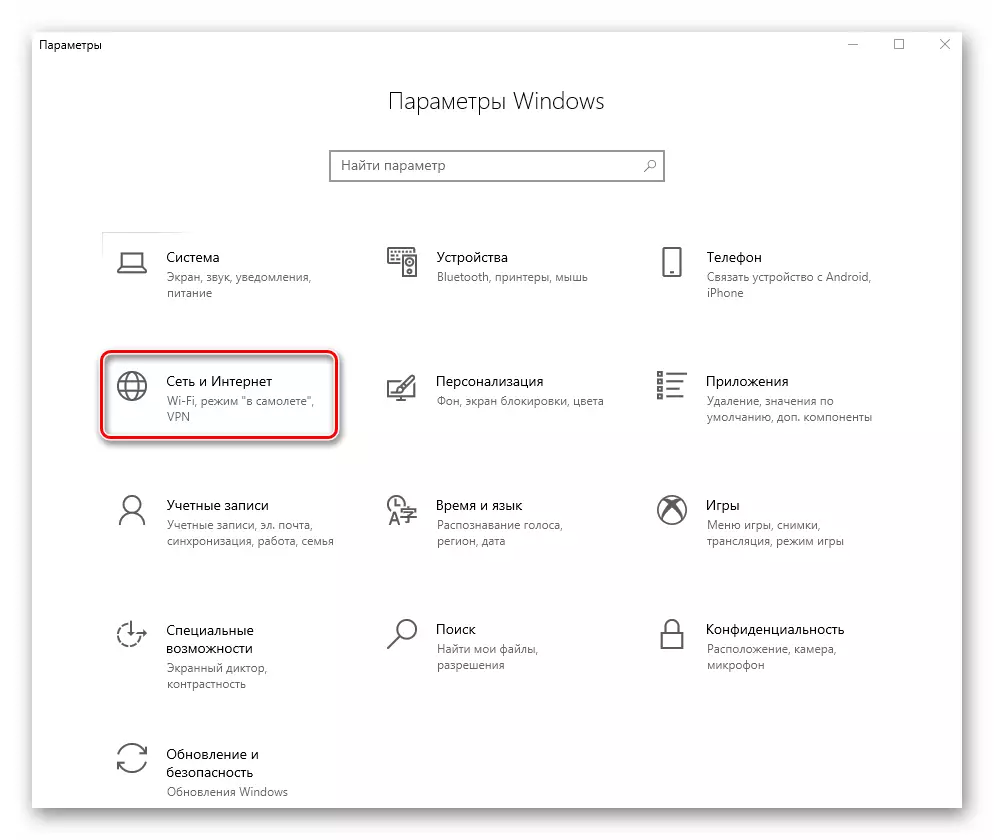
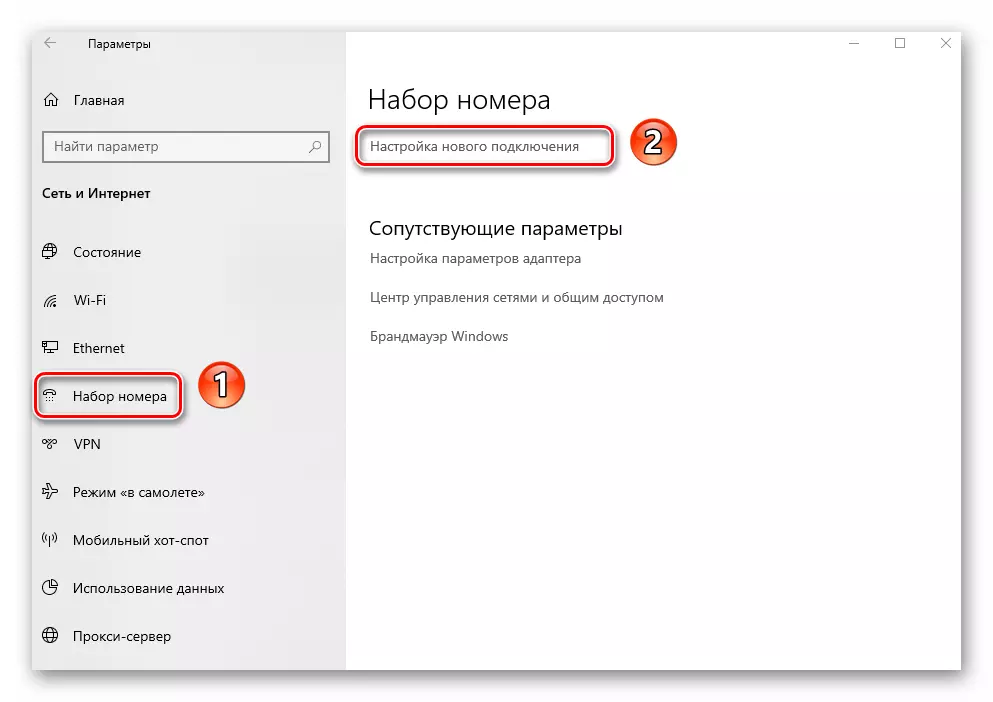
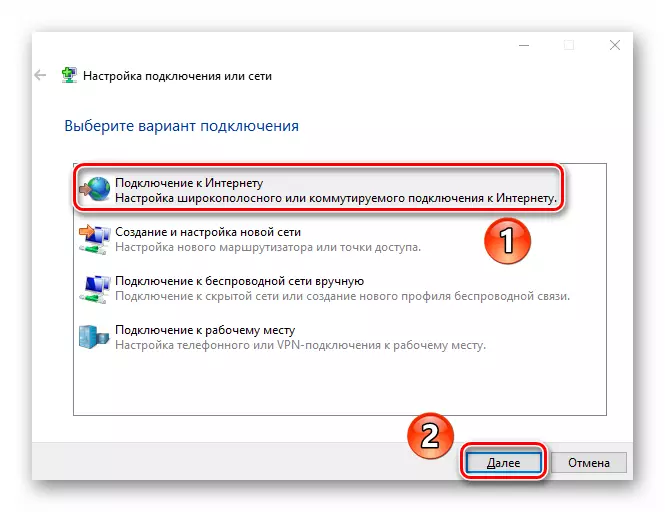

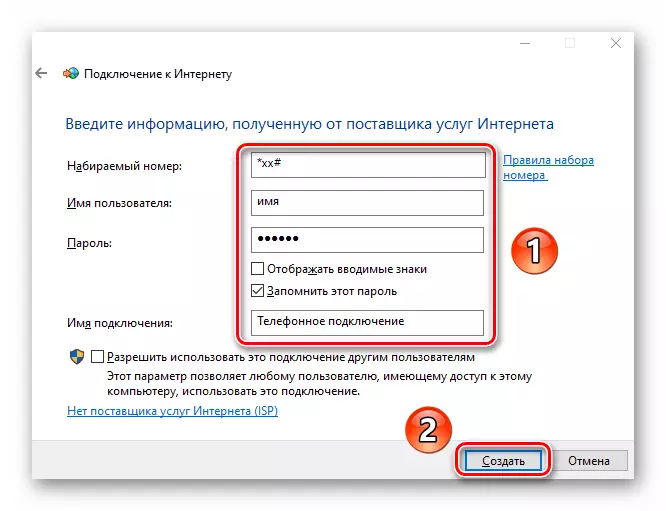
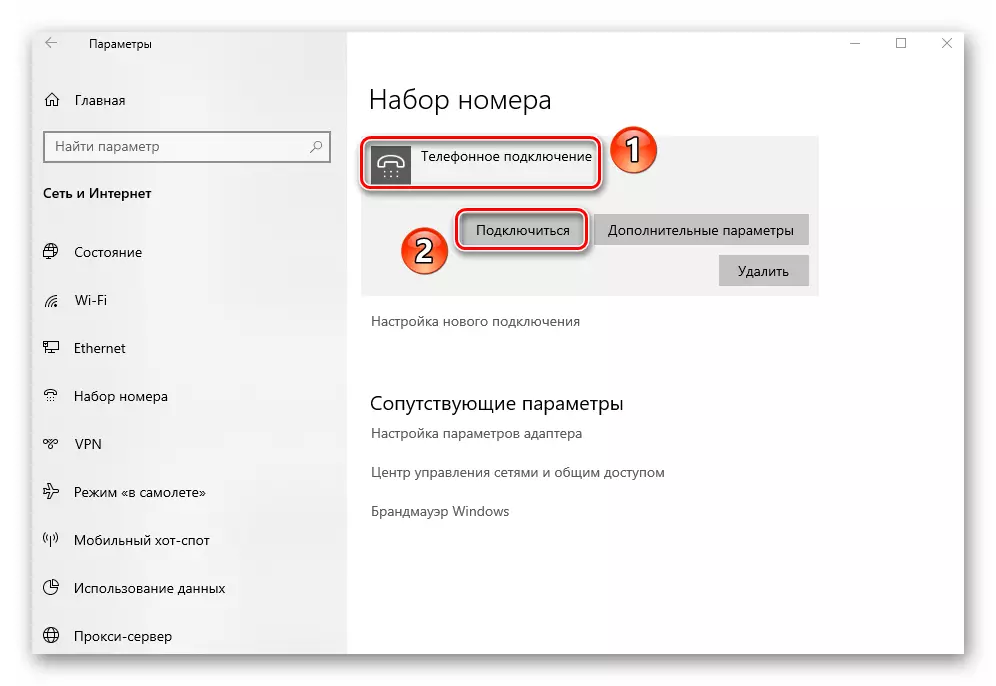
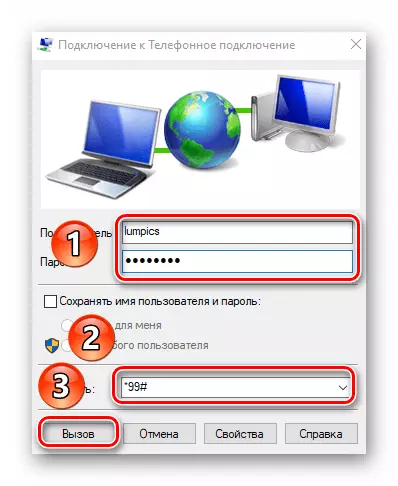
ವಿಧಾನ 6: ರೂಟರ್
ಈ ವಿಧಾನವು ರೂಟರ್ನ ಮೂಲಕ ಇಂಟರ್ನೆಟ್ಗೆ ಪ್ರವೇಶವನ್ನು ಸೂಚಿಸುತ್ತದೆ. ಇದನ್ನು ವೈರ್ಲೆಸ್ Wi-Fi ಸಂಪರ್ಕ ಮತ್ತು ಕೇಬಲ್ ಮೇಲೆ LAN ಪೋರ್ಟ್ ಮೂಲಕ ಸಂಪರ್ಕವನ್ನು ಬಳಸಬಹುದು. ಈ ವಿಷಯವು ಬಹಳ ವಿಸ್ತಾರವಾಗಿದೆ, ಏಕೆಂದರೆ ಅದು ಒಮ್ಮೆಗೆ ಪಟ್ಟಿ ಮಾಡಲಾದ ಹಲವಾರು ವಿಧಾನಗಳನ್ನು ಒಳಗೊಂಡಿದೆ. ನೀವು ಕೆಳಗಿನ ಲಿಂಕ್ ಅನ್ನು ಅನುಸರಿಸುತ್ತೇವೆ ಮತ್ತು ಟಿಪಿ-ಲಿಂಕ್ ಸಾಧನದ ಉದಾಹರಣೆಯಲ್ಲಿ ವಿವರವಾದ ರೂಟರ್ ಸೆಟಪ್ ಕೈಪಿಡಿಯನ್ನು ನೀವೇ ಪರಿಚಿತರಾಗಿರುವಿರಿ.
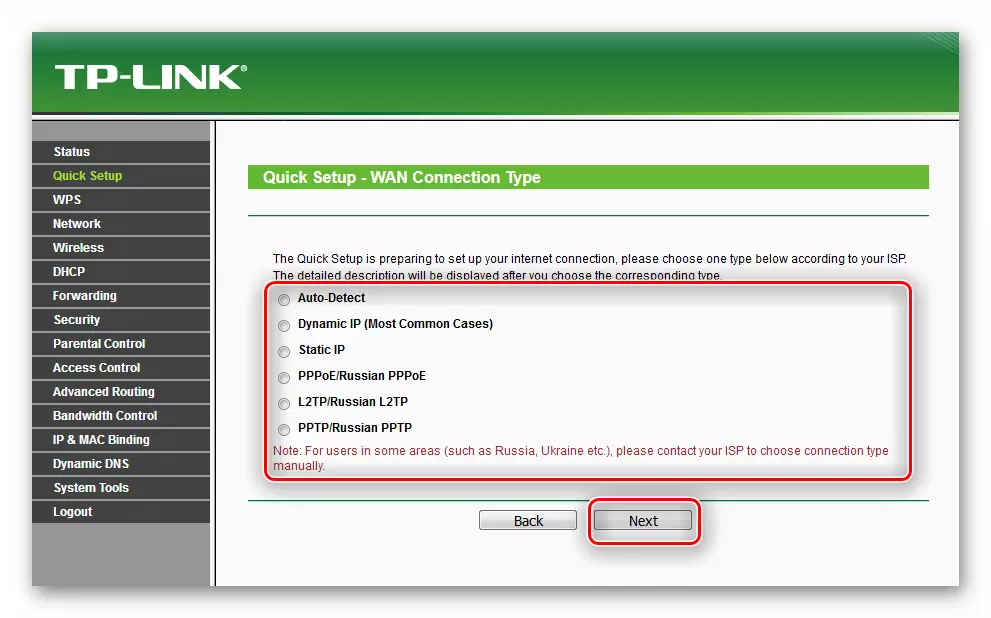
ಹೆಚ್ಚು ಓದಿ: TP- ಲಿಂಕ್ TL-WR702N ರೂಟರ್ ಸೆಟಪ್
ವಿಧಾನ 7: ಸ್ಮಾರ್ಟ್ಫೋನ್
ಆಧುನಿಕ ಸ್ಮಾರ್ಟ್ಫೋನ್ಗಳನ್ನು ಕಂಪ್ಯೂಟರ್ ಅಥವಾ ಲ್ಯಾಪ್ಟಾಪ್ ಮೂಲಕ ಇಂಟರ್ನೆಟ್ನಲ್ಲಿ ಕೆಲಸ ಮಾಡಲು ಮೋಡೆಮ್ ಆಗಿ ಬಳಸಬಹುದು. ಈ ಸಂದರ್ಭದಲ್ಲಿ, ಯುಎಸ್ಬಿ ಪೋರ್ಟ್ ಮತ್ತು ವೈರ್ಲೆಸ್ ಮೂಲಕ Wi-Fi ಮೂಲಕ ನೀವು ತಂತಿ ಸಂಪರ್ಕವನ್ನು ಸ್ಥಾಪಿಸಬಹುದು. ಮುಖ್ಯ ವಿಷಯವೆಂದರೆ ಮೊಬೈಲ್ ಸಾಧನದಲ್ಲಿ ಸಂಪರ್ಕಗೊಂಡ ಇಂಟರ್ನೆಟ್ ಅನ್ನು ಹೊಂದಿದೆ.
ನೀವು ಕೇಬಲ್ ಮೂಲಕ ಕಂಪ್ಯೂಟರ್ಗೆ ಸ್ಮಾರ್ಟ್ಫೋನ್ ಅನ್ನು ಸಂಪರ್ಕಿಸಿದರೆ, ಅದರ ಸೆಟ್ಟಿಂಗ್ಗಳಲ್ಲಿ "ಯುಎಸ್ಬಿ ಮೋಡೆಮ್" ಕಾರ್ಯವನ್ನು ಸಕ್ರಿಯಗೊಳಿಸಿ. ನಿಯಮದಂತೆ, ಪಿಸಿಗೆ ಸಂಪರ್ಕಿಸಿದ ನಂತರ ಕ್ರಮಗಳು ಪಟ್ಟಿಯು ತಕ್ಷಣವೇ ಪರದೆಯ ಮೇಲೆ ಕಾಣಿಸಿಕೊಳ್ಳುತ್ತದೆ.
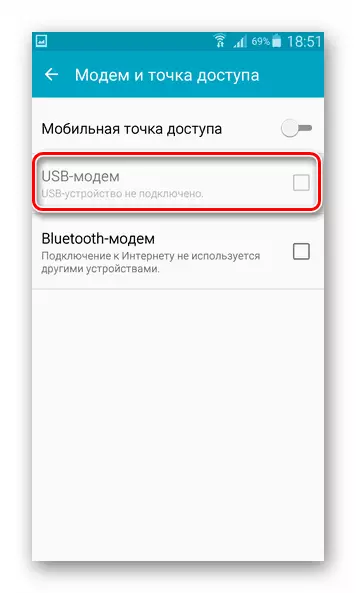
ಅದೇ ಸಮಯದಲ್ಲಿ, ಕಂಪ್ಯೂಟರ್ನಲ್ಲಿ ಹೊಸ ಸಂಪರ್ಕವನ್ನು ಸ್ವಯಂಚಾಲಿತವಾಗಿ ರಚಿಸಲಾಗುತ್ತದೆ ಮತ್ತು ಇಂಟರ್ನೆಟ್ಗೆ ಸ್ವಲ್ಪ ಸಮಯದ ಪ್ರವೇಶವು ಕಾಣಿಸಿಕೊಳ್ಳುತ್ತದೆ. ಅಡಾಪ್ಟರುಗಳ ಪಟ್ಟಿಯಲ್ಲಿ ಅದನ್ನು ಪರಿಶೀಲಿಸಿ. ಕೀ + ಆರ್ ಕೀಲಿಗಳ ಮೂಲಕ ಅದನ್ನು ತೆರೆಯಲು ಮತ್ತು NCPA.CPL ಆಜ್ಞೆಯನ್ನು ಸಂಸ್ಕರಿಸುವುದು ಸಾಧ್ಯ ಎಂದು ನೆನಪಿಸಿಕೊಳ್ಳಿ.
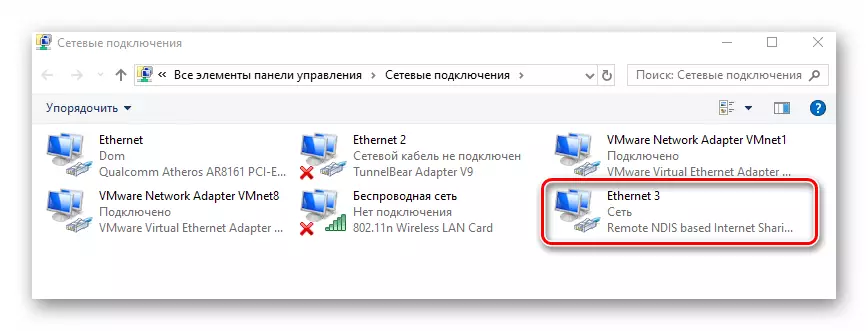
ನೀವು ಇಂಟರ್ನೆಟ್ ಅನ್ನು Wi-Fi ಮೂಲಕ ಬಳಸಲು ನಿರ್ಧರಿಸಿದರೆ, ನೀವು ಸ್ಮಾರ್ಟ್ಫೋನ್ನಲ್ಲಿ ಕೆಲವು ಸೆಟ್ಟಿಂಗ್ಗಳನ್ನು ಮಾಡಬೇಕಾಗುತ್ತದೆ ಅಥವಾ ವಿಶೇಷ ಸಾಫ್ಟ್ವೇರ್ ಅನ್ನು ಬಳಸಬೇಕಾಗುತ್ತದೆ. ಪ್ರತ್ಯೇಕ ಕೈಪಿಡಿಯಲ್ಲಿ ಅಂತಹ ಸಂಪರ್ಕದ ಎಲ್ಲಾ ಸೂಕ್ಷ್ಮ ವ್ಯತ್ಯಾಸಗಳ ಬಗ್ಗೆ ನಮಗೆ ತಿಳಿಸಲಾಯಿತು.
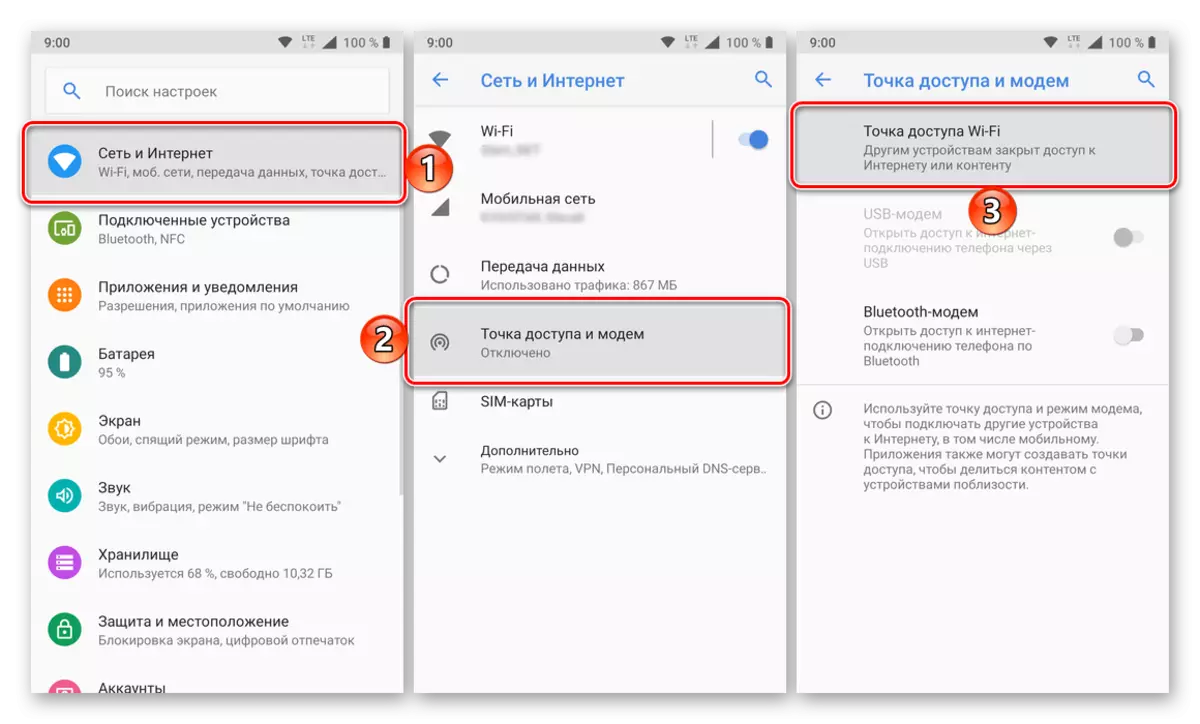
ಇನ್ನಷ್ಟು ಓದಿ: ಆಂಡ್ರಾಯ್ಡ್ ಮತ್ತು ಐಒಎಸ್ನಲ್ಲಿ ಮೊಬೈಲ್ ಫೋನ್ನಿಂದ ಇಂಟರ್ನೆಟ್ನ ವಿತರಣೆ
ಹೀಗಾಗಿ, ವಿಂಡೋಸ್ 10 ಚಾಲನೆಯಲ್ಲಿರುವ ಸಾಧನಗಳಲ್ಲಿ ಇಂಟರ್ನೆಟ್ ಸಂಪರ್ಕವನ್ನು ರಚಿಸುವ ಎಲ್ಲಾ ವಿಧಾನಗಳ ಬಗ್ಗೆ ನೀವು ಕಲಿತಿದ್ದೀರಿ. ನಿರ್ದಿಷ್ಟಪಡಿಸಿದ OS ನಲ್ಲಿ, ಅದು ಆಗಾಗ್ಗೆ ಸಂಭವಿಸುತ್ತದೆ ಅಥವಾ ಇನ್ನೊಂದು ಅಪ್ಡೇಟ್ ಘಟಕಗಳನ್ನು ಅಡ್ಡಿಪಡಿಸುತ್ತದೆ. ಇದು ಇಂಟರ್ನೆಟ್ಗೆ ಅನ್ವಯಿಸುತ್ತದೆ. ಈ ಸಂದರ್ಭದಲ್ಲಿ, ನಮ್ಮ ನಾಯಕತ್ವವನ್ನು ಸಂಪರ್ಕಿಸಲು ನಾವು ಶಿಫಾರಸು ಮಾಡುತ್ತೇವೆ, ಅದು ಹುಟ್ಟಿಕೊಂಡಿರುವ ಸಮಸ್ಯೆಗಳನ್ನು ಪರಿಹರಿಸಲು ಸಹಾಯ ಮಾಡುತ್ತದೆ.
ಹೆಚ್ಚು ಓದಿ: ವಿಂಡೋಸ್ 10 ರಲ್ಲಿ ಇಂಟರ್ನೆಟ್ ಅನುಪಸ್ಥಿತಿಯಲ್ಲಿ ಸಮಸ್ಯೆಗಳ ತಿದ್ದುಪಡಿ
